Mit kell tudni:
- Mi az a Mac Dock: A Mac Dock egy hasznos menü, mivel könnyű hozzáférést biztosít azokhoz az alkalmazásokhoz, amelyeket esetleg gyorsan szeretne elérni.
- Módosíthatja a Mac Dock beállításait, ha jobb gombbal rákattint a Dockra minden olyan helyen, ahol nincs alkalmazás, és kiválasztja a Rejtés be- vagy kikapcsolása lehetőséget.
- A Mac Dockot bárhová áthelyezheti (kivéve a képernyő tetejét), ha jobb gombbal rákattint a dokkra, és kiválasztja a Position on Screen menüpontot.
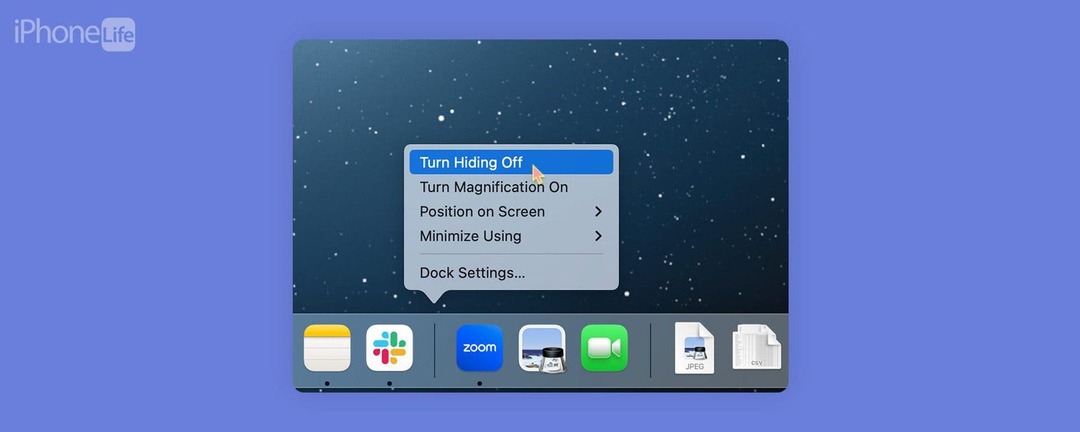
A dokkoló eltűnt a Mac-ről? Szeretnéd? Ha meg szeretné tudni, hogyan rejtheti el a Dockot Mac rendszeren, vagy miért tűnik el a Dock folyamatosan a Mac képernyőről, olvassa el az alábbi lépéseket.
Hogyan lehet megakadályozni, hogy a dokkoló eltűnjön Macen
Akár el akarja rejteni a dokkolót a Mac-en, akár meg akarja akadályozni, hogy eltűnjön, ez pontosan ugyanaz a folyamat. Ha szeretne tippeket kapni az Apple-eszközök használatával kapcsolatban, feltétlenül iratkozzon fel ingyenes szolgáltatásunkra A nap tippje! A Mac Dock elrejtésének (vagy felfedésének) módja a következő:
- A Mac gépen vigye a kurzort a Dock szokásos helyére, hogy újra megjelenjen, és kattintson jobb gombbal minden olyan helyen, ahol nincs alkalmazás.
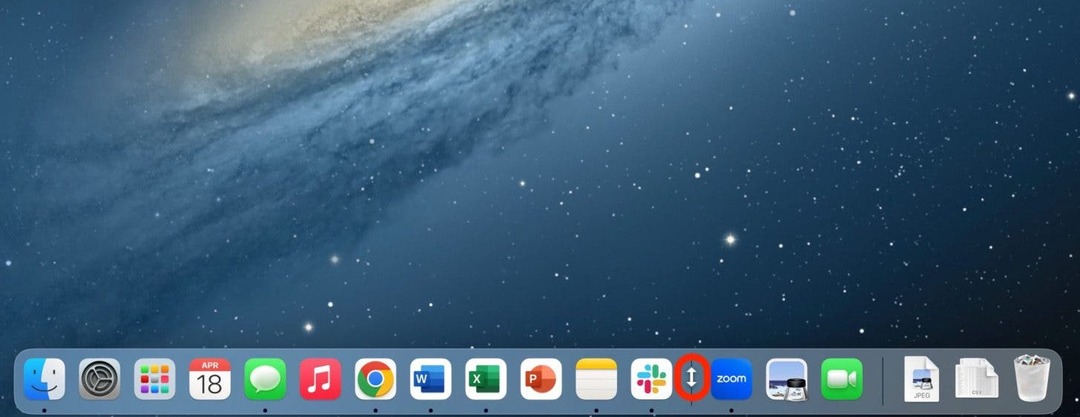
- Kattintson Kapcsolja ki az Elrejtés funkciót.
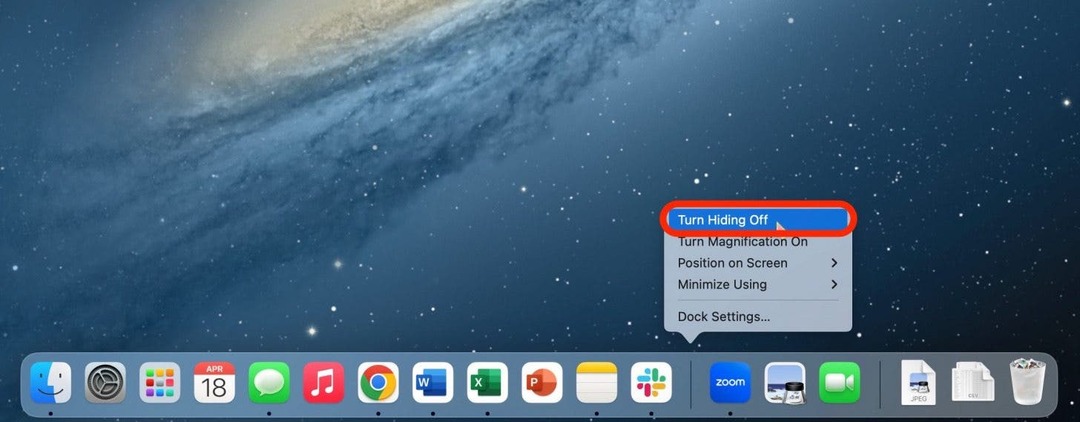
Ez megakadályozza, hogy a dokkoló eltűnjön. Ha el szeretné rejteni a dokkolót Mac számítógépén, kövesse ugyanazokat a lépéseket, és kattintson a gombra Kapcsolja be az Elrejtés funkciót.
Profi tipp:
Két ujjal kattintva jobb gombbal kattinthat a trackpadra. A gombot is megnyomhatja Vezérlőgomb miközben a görgetőpadra kattint a jobb gombbal kattintva megnyitható menü megnyitásához.
A dokkoló mozgatása Macen
Ha nem tetszik a Mac Dock helyzete, áthelyezheti egy másik helyre a képernyőn, attól függően, hogy melyik a legkényelmesebb az Ön számára.
- A Mac gépen vigye a kurzort a Dock szokásos helyére, hogy újra megjelenjen, és kattintson jobb gombbal minden olyan helyen, ahol nincs alkalmazás.
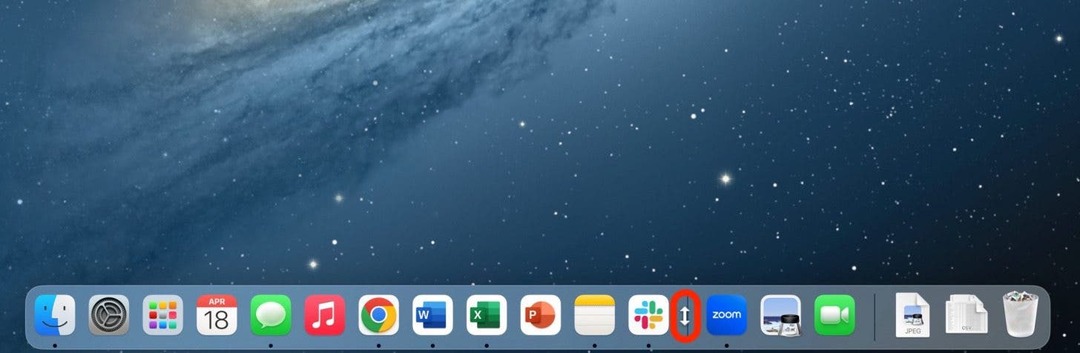
- Kattintson Pozíció a képernyőn.
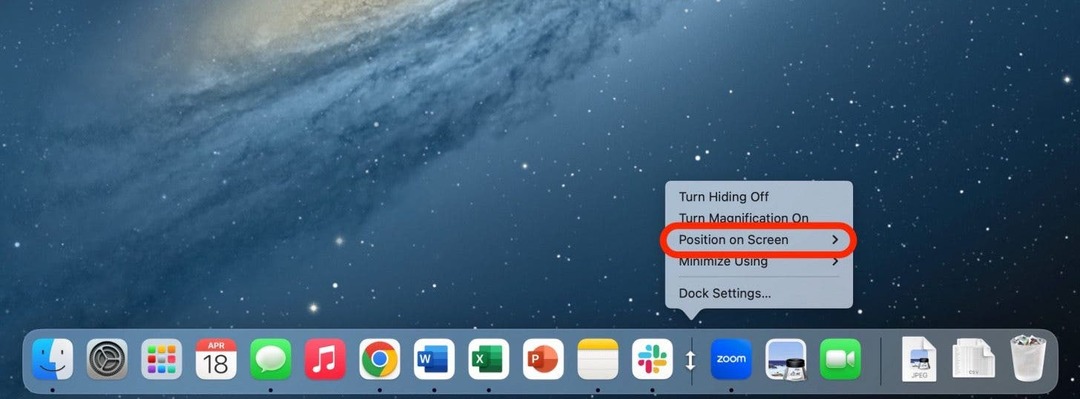
- Válasszon bármelyik közül Bal, Jobb, vagy Alsó.
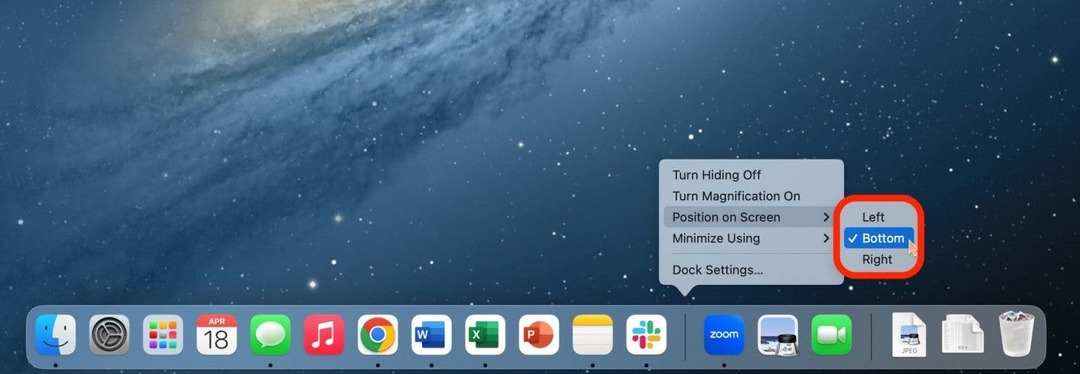
Az egyetlen hely, ahová nem mozgathatja a Mac Dockot, az a képernyő legteteje.